9 Solutions Pro pour Actualiser le Partage de Localisation sur Google Maps
Google Maps est une application très pratique pour se repérer dans des lieux inconnus, prévoir son trajet et éviter les bouchons. Le partage de localisation est une fonctionnalité polyvalente qui permet aux utilisateurs de partager instantanément leur position en temps réel avec des contacts choisis. Cela facilite l'assistance proactive dans un environnement sécurisé, offrant aux utilisateurs la tranquillité d'esprit lorsqu'ils suivent leurs amis ou leur famille.
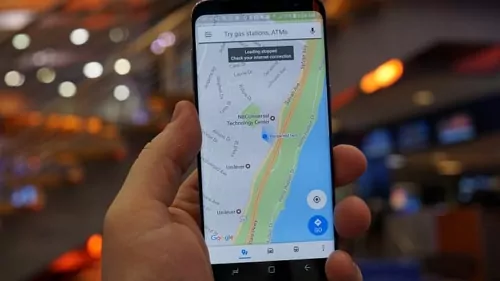
Cependant, il peut être frustrant et causer des problèmes de sécurité lorsque cette fonctionnalité ne parvient pas à mettre à jour les informations en temps réel. Nous allons donc examiner quelques raisons possibles pour lesquelles le partage de localisation peut ne pas fonctionner correctement et proposer des solutions pour résoudre ce problème.
- Méthode 1 : Vérifiez votre connexion Internet
- Méthode 2 : Vérifiez les paramètres de localisation
- Méthode 3 : Activez la mise à jour en arrière-plan des applications
- Méthode 4 : Effacez le cache et les données de Google Maps
- Méthode 5 : Calibrez Google Maps
- Méthode 6 : Mettez à jour Google Maps
- Méthode 7 : Réinstallez l'application Google Maps
- Méthode 8 : Redémarrez votre appareil
- Méthode 9 : Utilisez Google Maps hors connexion
Pourquoi la mise à jour du partage de localisation de Google Maps ne fonctionne-t-elle pas ?
La fonction de partage de localisation de Google Maps est très pratique car elle permet à vos proches de suivre en temps réel votre position et vos déplacements. Cependant, il peut arriver que cette fonction cesse de se mettre à jour de manière inattendue, même si elle est activée.
Il y a plusieurs explications possibles quand la localisation partagée sur Google Maps ne se met pas à jour correctement. Ça peut être dû à un souci technique ou un bug dans l'appli. Google Maps, comme n'importe quel logiciel, peut parfois avoir des petits problèmes qui perturbent certaines fonctions, dont celle de partager sa position. Si ça arrive, il est conseillé de chercher si une nouvelle version de l'appli est disponible et de la télécharger. Les développeurs sortent régulièrement des mises à jour pour corriger ces bugs.
Comment réparer le problème de non-actualisation du partage de localisation sur Google Maps ?
Parfois, la fonction de partage de localisation sur Google Maps ne met pas à jour les informations correctement. Si cela se produit sur votre appareil, ne vous inquiétez pas. Voici quelques étapes de dépannage que vous pouvez essayer pour résoudre ce problème et faire fonctionner à nouveau le partage de localisation sur Google Maps.
Vérifiez votre connexion Internet
Pour assurer une transmission rapide et précise des données d'application, il est indispensable d'avoir une connexion internet fiable et stable. C'est particulièrement important pour les plateformes de cartographie en ligne comme Google Maps, où il est crucial de partager des informations de localisation précises en temps réel.
Vérifiez que votre téléphone ou votre tablette est connecté à un réseau WiFi ou à un réseau de données cellulaires puissant. En effet, une connexion Internet instable est souvent la principale raison pour laquelle votre position sur Google Maps ne se met pas à jour en temps réel. Pour résoudre ce problème, vous pouvez désactiver puis réactiver le WiFi ou les données cellulaires afin de rafraîchir la connexion. De plus, vous pouvez essayer d'alterner entre les deux pour voir si l'un d'entre eux fonctionne mieux pour le partage de votre position.
Vérifiez les paramètres de localisation
Il existe une autre méthode de dépannage qui consiste à vérifier si les paramètres de localisation de votre appareil sont activés et configurés correctement. Pour partager votre localisation avec précision, Google Maps a besoin d'accéder aux services de localisation de votre appareil. Cela permet de s'assurer que les autorisations nécessaires sont accordées pour un partage fluide de la localisation entre les appareils.
Vérifiez les paramètres de localisation sur Android
Étape 1 : Ouvrez les « Paramètres » de l'appareil Android, faites défiler vers le bas et cliquez sur l'option « Localisation ».
Étape 2 : Appuyez sur « Autorisations » des applications, puis cliquez sur Google Maps.
Étape 3 : Appuyez sur « Autoriser tout le temps ».
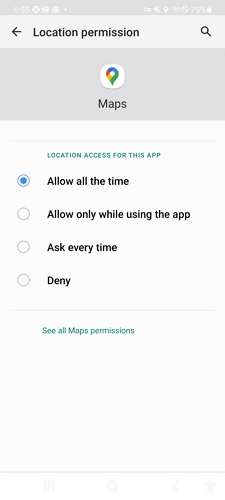
Vérifiez les paramètres de localisation sur iPhone
Étape 1 : Allez dans les « Réglages » et cliquez sur « Confidentialité et sécurité ».
Étape 2 : Ensuite, sélectionnez « Services de localisation ». Assurez-vous que le « Services de localisation » est activé. Faites défiler vers le bas jusqu'à ce que vous trouviez Google Maps.
Étape 3 : Cliquez sur Google Maps et choisissez l'option « Toujours ».
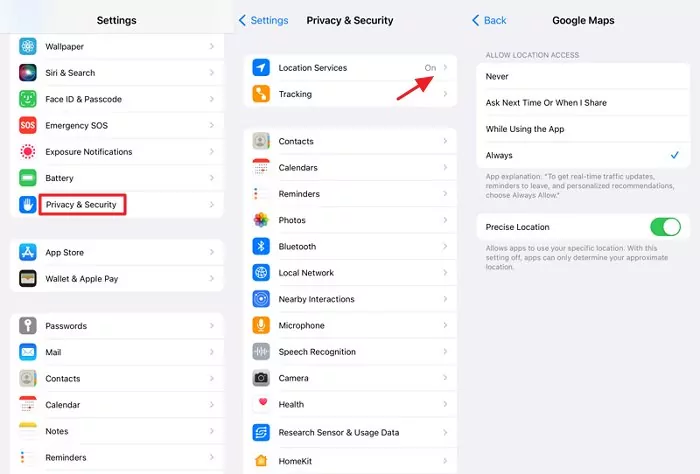
Activez la mise à jour en arrière-plan des applications
Pour que Google Maps continue de partager votre position et de mettre à jour les notifications, il doit s'exécuter en arrière-plan. Les utilisateurs doivent vérifier si l'application est configurée pour se rafraîchir en arrière-plan.
Autoriser l'utilisation des données en arrière-plan sur Android
Les derniers appareils Android sont dotés d'une fonctionnalité de rafraîchissement des applications native. Par défaut, ce paramètre est désactivé, vous devrez donc l'activer dans vos paramètres pour obtenir les dernières mises à jour de partage de localisation.
Étape 1 : Ouvrez les « Paramètres », sélectionnez « Connexions », puis appuyez sur « Utilisation des données ».
Étape 2 : Appuyez sur « Utilisation des données Wi-Fi », recherchez et sélectionnez Google Maps.
Étape 3 : Activez « Autoriser l'utilisation des données en arrière-plan ».
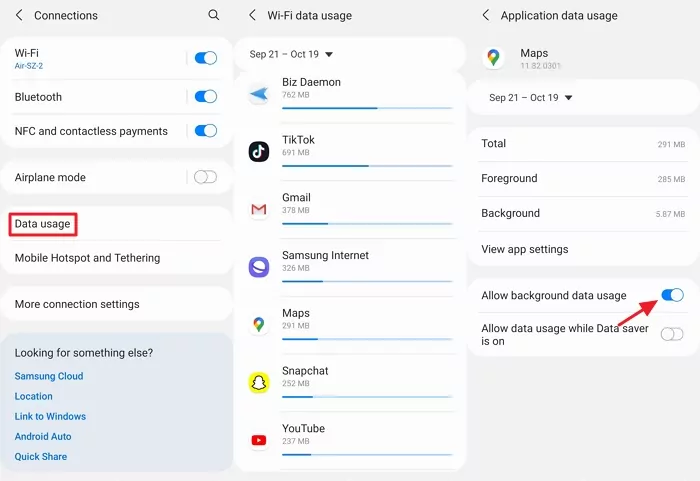
Activer « Actualiser en arrière-plan » des applications sur iPhone
Presque tous les utilisateurs d'iOS sont familiers avec « Actualisation des applications », qui aide à maintenir des applications telles que Google Maps à jour avec les derniers contenus même si vous n'utilisez pas l'application.
Étape 1 : Ouvrez l'application « Réglages » sur votre iPhone.
Étape 2 : Faites défiler jusqu'à la section « Général » et sélectionnez « Actualiser en arrière-plan ».
Étape 3 : Activez « Actualiser en arrière-plan » pour Google Maps.
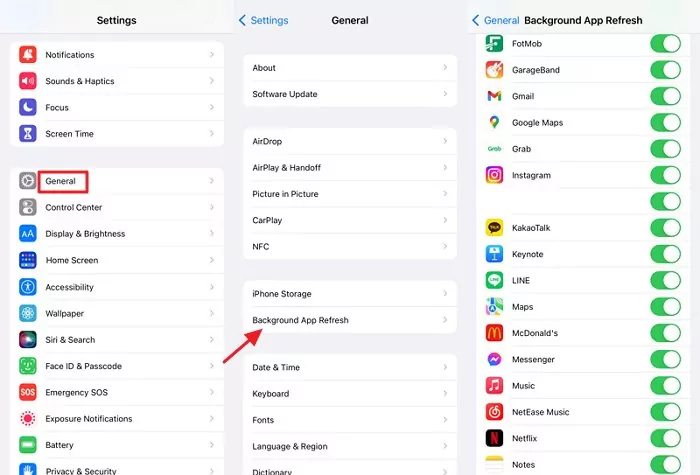
Effacez le cache et les données de Google Maps
Les fichiers cache temporaires peuvent causer des problèmes à l'application de différentes manières. Ils peuvent provoquer des plantages, des blocages ou ralentir les performances de certaines applications, surtout sur les appareils Android. Cela se produit lorsque la mémoire cache est surchargée de données, ce qui peut entraîner des problèmes avec le partage de localisation en temps réel ou la mise à jour d'informations précises.
Effacer le cache et les données sur Android
Étape 1 : Ouvrez les « Paramètres » de votre téléphone Android.
Étape 2 : Cherchez l'application Google Maps dans la liste des applications.
Étape 3 : Accédez aux options de « Stockage » et choisissez d'effacer le cache ou les données.
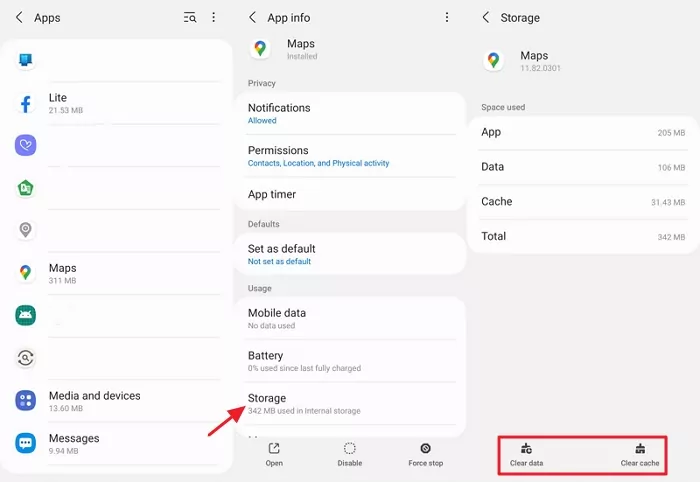
Effacer le cache et les données sur iPhone
Étape 1 : Ouvrez l'application Google Maps et cliquez sur votre photo de profil en haut à droite de l'écran.
Étape 2 : Dans le menu, choisissez « Paramètres », faites défiler vers le bas et cliquez sur « À propos, conditions et confidentialité ».
Étape 3 : Cliquez sur « Effacer les données d'application ».
Étape 4 : Une fenêtre contextuelle vous demandera de confirmer si vous voulez vraiment effacer les données de l'application. Cliquez sur « OK » pour continuer.
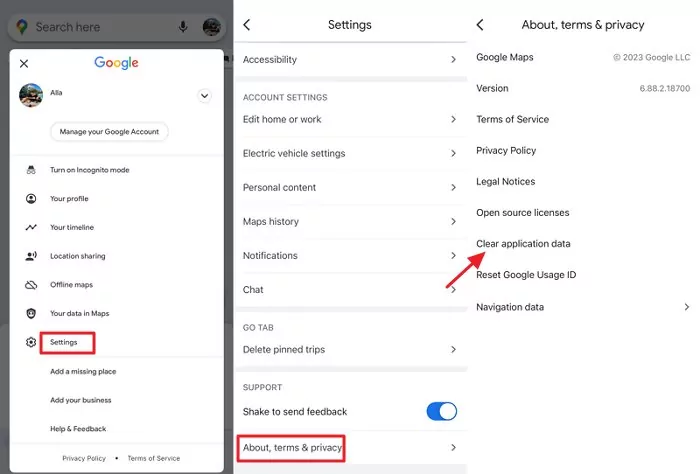
Calibrez Google Maps
Google Maps peut localiser votre position de manière plus précise grâce à l'étalonnage. Cela peut sembler technique, mais c'est important si vous avez des problèmes pour partager votre position. L'étalonnage synchronise le GPS et les capteurs de votre appareil pour affiner le point bleu qui montre votre position en temps réel sur la carte.
Calibrez Google Maps sur Android
Étape 1 : Ouvrez l'application « Paramètres » sur votre téléphone Android et vérifiez que la « Localisation » est activée.
Étape 2 : Appuyez sur « Mode » et sélectionnez « Haute précision ».
Étape 3 : Ouvrez l'application Google Maps et appuyez sur le point bleu représentant votre position actuelle.
Étape 4 : Dans le menu contextuel, choisissez l'option « Calibrer la boussole ». Ensuite, déplacez votre téléphone en faisant un mouvement en forme de huit jusqu'à ce que la calibration soit terminée.
Calibrez Google Maps sur iPhone
Étape 1 : Allez dans les « Réglages » de votre téléphone, puis dans « Confidentialité et sécurité ». Ensuite, cliquez sur « Service de localisation ».
Étape 2 : Désactivez complètement le « Service de localisation ». En plus de cela, désactivez également le Bluetooth et le WiFi en utilisant le Centre de contrôle.
Étape 3 : Attendez 30 secondes, puis réactivez le « Service de localisation », le Bluetooth et le WiFi.
Étape 4 : Cette étape permet de réinitialiser les capteurs de localisation de votre appareil afin de recalibrer Maps. Ensuite, ouvrez Google Maps pour vérifier si la localisation du point bleu est maintenant plus précise.
Mettez à jour Google Maps
Il est fréquent qu'une application qui n'est plus à jour rencontre des problèmes, notamment avec le partage de localisation, et peut même se bloquer. Les développeurs d'applications publient régulièrement des mises à jour pour corriger les bugs et améliorer les performances. Si vous avez des problèmes avec Maps, essayez de le mettre à jour vers la dernière version.
Pour vérifier et installer les mises à jour de Google Maps, rendez-vous respectivement sur le Play Store pour Android et sur l'App Store pour iPhone.
Réinstallez l'application Google Maps
Si les étapes précédentes pour résoudre les problèmes de partage de localisation ne fonctionnent pas, vous pouvez essayer de fermer et de réactiver l'application Maps. Ne vous inquiétez pas, vos données ne seront pas perdues. Voici comment procéder : allez dans les paramètres de votre téléphone, puis dans les paramètres des applications. Trouvez l'application Maps et appuyez sur « Forcer l'arrêt ». Attendez une minute, puis réactivez l'application. Normalement, elle devrait fonctionner correctement après cela.
Redémarrez votre appareil
Pour résoudre les problèmes temporaires qui empêchent Maps de mettre à jour l'emplacement comme prévu, il vous suffit de redémarrer votre appareil Android ou iOS. Pour cela, maintenez le bouton d'alimentation enfoncé et sélectionnez l'option « Redémarrer ».
Utilisez Google Maps hors connexion
Si vous ne disposez pas d'une connexion Internet fiable, activez les « Plans hors connexion ». Cela permet une navigation de base et une recherche sans partage de localisation en temps réel.
Étape 1 : Ouvrez l'application Google Maps et cliquez sur votre photo de profil.
Étape 2 : Choisissez « Plans hors connexion » et cliquez sur « SÉLECT. VOTRE PROPRE PLAN », puis cliquez sur « TÉLÉCHARGER ».
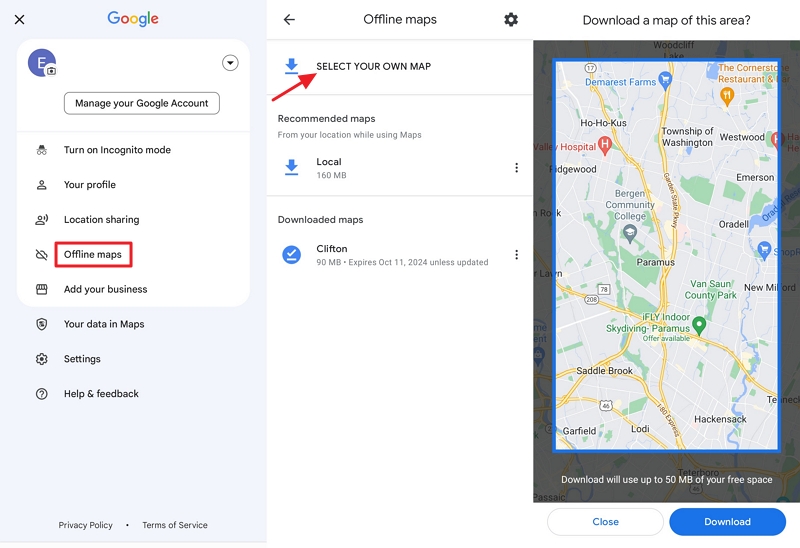
À quelle fréquence Google Maps met-il à jour le partage de localisation ?
Le partage de localisation dans Google Maps est mis à jour en temps réel, habituellement toutes les quelques minutes, tant qu'il y a une connexion Internet forte et stable. Si vous voyez « Localisation mise à jour il y a une heure » dans Google Maps, cela signifie que l'utilisateur a désactivé le partage de localisation ou que l'autre appareil est hors connexion.
Utilisez AirDroid Location Tracker pour partager votre emplacement à tout moment
Si vous avez des difficultés fréquentes avec Google Maps et que vous recherchez une alternative de qualité, AirDroid Location Tracker est la meilleure option. Cette application fiable et conviviale vous permet de partager votre emplacement en temps réel et offre un suivi précis avec des vues détaillées de la carte. De plus, le tracker de localisation AirDroid propose un service client disponible 24 heures sur 24 pour résoudre tous les problèmes éventuels.
![]()
De plus, il est très facile à utiliser et propose de nombreuses fonctionnalités avancées pour suivre précisément l'historique et la localisation géographique. Les parents peuvent délimiter des zones sécurisées sur la carte virtuelle et recevoir des notifications dès que leurs enfants entrent ou sortent de ces zones spécifiques. Cette application est compatible avec les appareils Android et iOS, offrant ainsi une solution sécurisée pour protéger vos proches.
Étape 1 . Installez l'appli AirDroid Parental Control depuis le Google Play Store ou l'App Store et inscrivez-vous. Vous pouvez aussi accéder à la version web en allant sur webparent.airdroid.com.
Étape 2 . Ouvrez l'application AirDroid Parental Control sur votre téléphone. Inscrivez-vous ou connectez-vous si vous avez déjà un compte.
Étape 3 . Pour localiser votre enfant en temps réel, installez l'application AirDroid Kids sur son téléphone. Après l'installation, ouvrez AirDroid Kids et saisissez le code d'appairage pour associer les deux appareils. Il faudra ensuite ajuster quelques réglages indispensables.
Conclusion
Comme mentionné, partager sa position avec Google Maps est super pratique pour retrouver ses potes ou savoir où sont les membres de sa famille. Mais des fois, ça bug et la position se met plus à jour, même si tout est bien activé. Si ça t'arrive, essaie de redémarrer ton smartphone ou de relancer le partage de position dans Google Maps. Si ça marche toujours pas, appelle le SAV d'Apple ou de Google, ils pourront t'aider. Pense aussi à mettre à jour le système d'exploitation de ton appareil si c'est nécessaire. Sinon, tu peux utiliser AirDroid Location Tracker, c'est une autre méthode pour suivre où sont tes enfants et partager leur position en direct avec la famille.









Laisser une réponse.